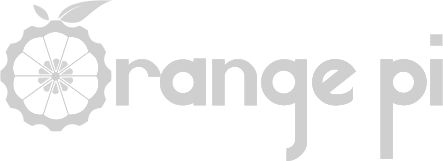Instalar Joomla en Orange Pi
Publicado en Febrero de 2018Como tener un servidor Web por muy (muy) poco dinero, ahorrándote los gastos de alojamiento (Hosting) y tener en tu casa tu propio servidor Joomla. Hace tiempo creamos un proyecto para crear un servidor web. Aunque siga vigente, voy a crear uno nuevo ligeramente diferente.
Que necesitas:
Toda la instalación la haré a través de SSH, por lo que no necesitaremos monitor ni teclado. Partimos de una placa Orange Pi, recomiendo mínimo 1GB de RAM, con Armbian instalado y actualizado:
sudo apt-get update -y && sudo apt-get upgrade -y
Vamos a configurar país y zona horaria con:
sudo dpkg-reconfigure tzdata
Necesitaremos Apache2, PHP y MySQL:
sudo apt-get install apache2 php5 libapache2-mod-php5 php5-gd php5-curl mysql-server mysql-client php5-mysql -y
El instalador te preguntará una clave de administrador para MySQL. Escribe la misma clave 2 veces para confirmar. Ahora, reinicia Apache con:
sudo service apache2 restart
y accede a MySQL para crear la base de datos:
mysql -u root -p
Introduce la clave que pusiste antes y crea la base de datos (yo la he llamado joomla, pero tu puedes poner el nombre que quieras (recomiendo usar solo letras y números):
CREATE DATABASE joomla;
Ahora, crea el usuario de la base de datos: (reemplaza newuser con el nombre de usuario deseado, una vez más, recomiendo sólo letras y números y password con la contraseña deseada):
CREATE USER 'newuser'@'localhost' IDENTIFIED BY 'password';
Ahora, otorga los permisos al usuario en la base de datos
GRANT ALL PRIVILEGES ON * . * TO 'newuser'@'localhost' identified by 'password';
Recargamos los permisos:
FLUSH PRIVILEGES;
Ahora necesitamos descargar los ficheros necesarios.
Puedes hacerlo desde GitHub en https://github.com/joomla/joomla-cms/releases/tag/3.4.3 asegurándote de que es la última versión. Descárgala con wget en /var/www/html. Cambia los nombres por los de la última versión si no corresponde con los que pongo aquí:
wget https://github.com/joomla/joomla-cms/releases/download/3.4.3/Joomla_3.4.3-Stable-Full_Package.zip
y descomprime:
unzip Joomla_3.4.3-Stable-Full_Package.zip
O puedes descargar desde Joomla en el ordenador y pasarlos, ya descomprimidos, al directorio /var/www/html con el programa WinSCP.
Ahora para instalar Joomla accedemos desde un navegador a la IP de tu placa y seguimos los pasos de instalación. Aquí nos quedamos, porque ya hay un excelente tutorial de como seguir en la propia página de Joomla en castellano, pero no dudéis en contactar para cualquier duda o consulta.
Para publicar la página y hacerla visible desde fuera de tu red, consulta las siguientes guías:
Redirección de puertos del Router a la Orange Pi
Espero que te haya sido de utilidad, no dudes en escribir un comentario si ves algún error o si puedo ayudarte.
Utiliza este espacio si quieres añadir algún comentario adicional o si tienes alguna duda.
No olvides añadir tu distribución y tu placa.
Todos los comentarios serán validados antes de su publicación.
David
Muy buen tutorial, pero actualmente para que funcione es necesario hacer la instalación también de php-xml, de forma que habría que instalarlo con el comando sudo apt-get install apache2 php libapache2-mod-php php-gd php-curl mysql-server mysql-client php-mysql php-xml -y
Copyright © 2025 desde 2016. Todos los derechos reservados | Diseño JaviPSantos
 Orange Pi en español
Orange Pi en español